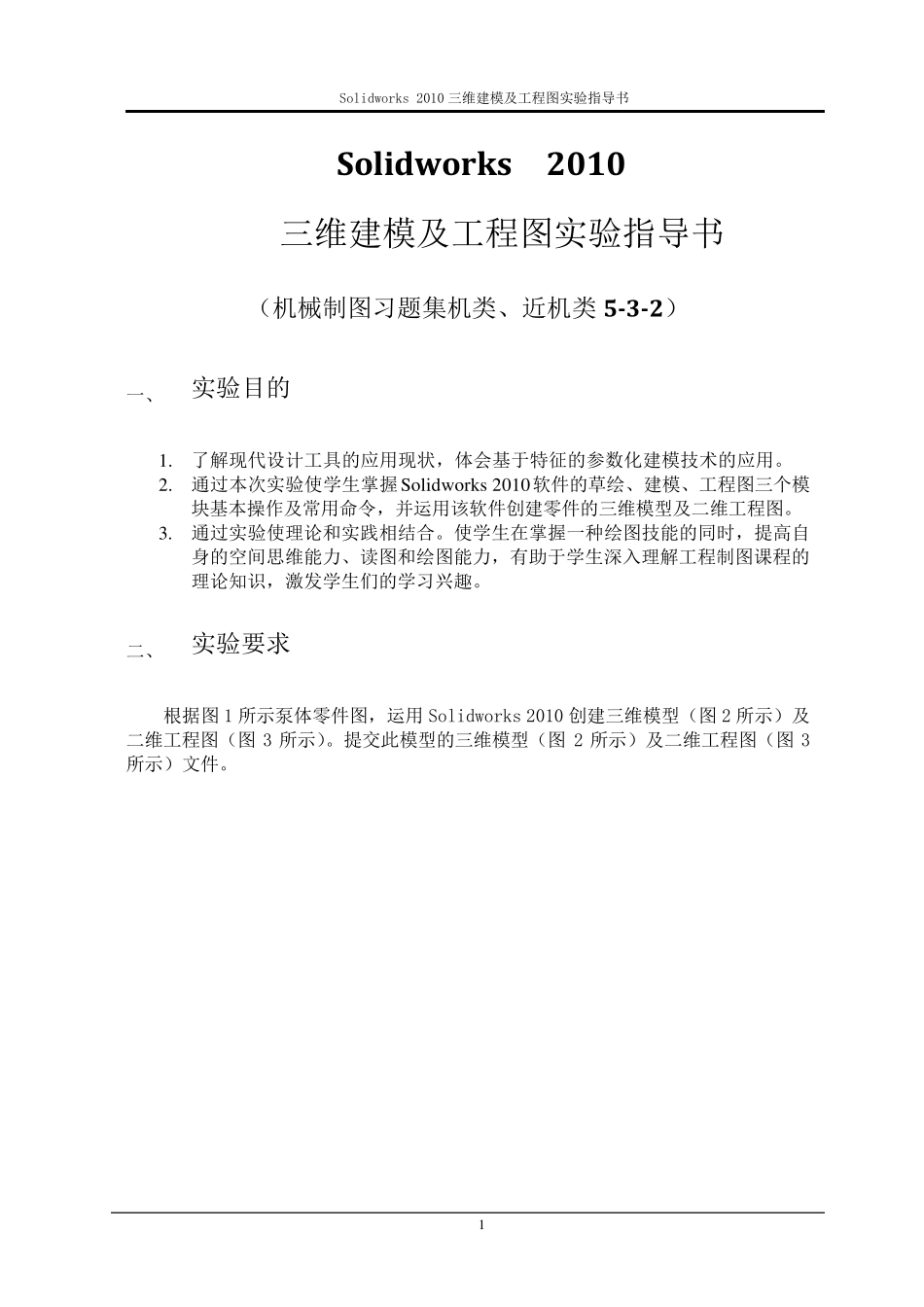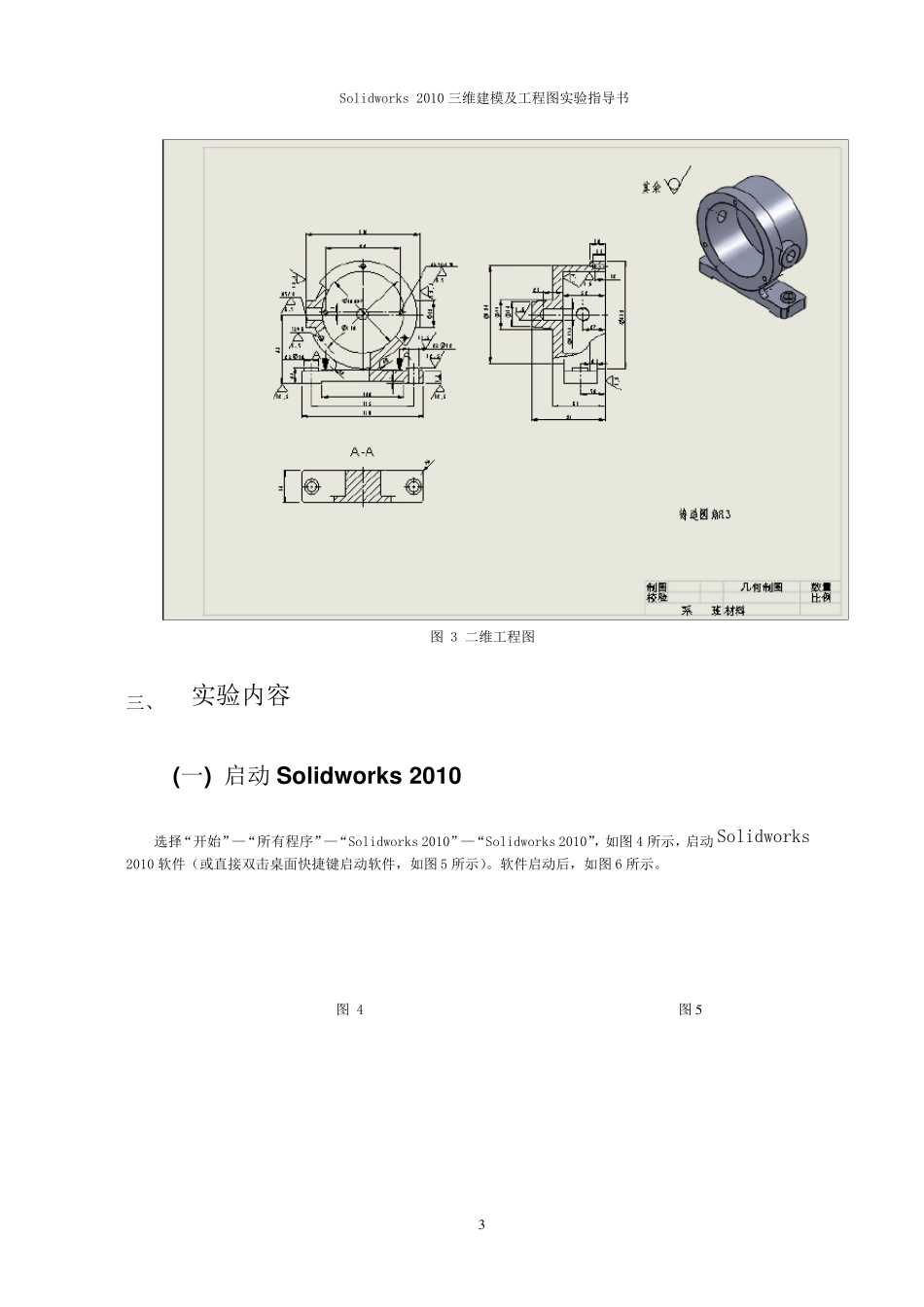Solidworks 2010 三维建模及工程图实验指导书 1 Solidw orks 2010 三维建模及工程图实验指导书 (机械制图习题集机类、近机类5-3-2) 一、 实验目的 1. 了解现代设计工具的应用现状,体会基于特征的参数化建模技术的应用。 2. 通过本次实验使学生掌握 Solidw orks 2010软件的草绘、建模、工程图三个模块基本操作及常用命令,并运用该软件创建零件的三维模型及二维工程图。 3. 通过实验使理论和实践相结合。使学生在掌握一种绘图技能的同时,提高自身的空间思维能力、读图和绘图能力,有助于学生深入理解工程制图课程的理论知识,激发学生们的学习兴趣。 二、 实验要求 根据图1 所示泵体零件图,运用 Solidworks 2010 创建三维模型(图2 所示)及二维工程图(图3 所示)。提交此模型的三维模型(图2 所示)及二维工程图(图3所示)文件。 Solidworks 2010 三维建模及工程图实验指导书 2 图 1 几何作图 图 2 三维模型 Solidworks 2010 三维建模及工程图实验指导书 3 图 3 二维工程图 三、 实验内容 (一) 启动Solidw orks 2010 选择“开始”—“所有程序”—“Solidworks 2010”—“Solidworks 2010”,如图4 所示,启动Solidworks 2010 软件(或直接双击桌面快捷键启动软件,如图5 所示)。软件启动后,如图6 所示。 图 4 图5 Solidworks 2010 三维建模及工程图实验指导书 4 图 6 (二) 新建文件 在最上方标准工具栏中点击“新建”命令(如图7 所示),出现“单位和尺寸标准”对话框,如图8 所示,“单位”处选择“MMGS(毫米、克、秒),“尺寸标准”选择“GB”,“确定”后,出现“新建Solidworks 文件”对话框(如图9 所示),选择 “零件”文件,“确定”后,系统自动进入三维建模环境,如图10 所示。 图7 Solidworks 2010 三维建模及工程图实验指导书 5 图 8 图 9 Solidworks 2010 三维建模及工程图实验指导书 6 图 10 在界面左侧管理器窗口中,包含零件的模型树。模型树中显示系统默认的零件名称,并提供三个相互垂直的基准平面:前视、上视、右视基准面和坐标系原点,默认情况下,三个基准平面和坐标系原点被隐藏,不显示。 (三) 创建泵体三维模型 Solidw orks 软件建模的特点是基于特征的建模,即特征是创建模型的基础,复杂的三维模型是按照一定的顺序创建多个特征来创建的。本实验创建的泵体三维模型需要 17 个特征,如图11-图27 所...